Тешко
Међу најефикаснијим и најефикаснијим додацима за прављење алгоритама за дубоко учење је Питхон базиран повишени вештачки неуронски оквир под називом Керас, који би био конструисан на врху добро познатих оквира за дубоко учење као што су ТенсорФлов или ЦНТК. Да би се омогућило брже истраживање коришћењем дубљих неуронских мрежа, дизајнирано је прилагођено кориснику, прошириво и прилагодљиво. Он рукује и мрежама за усмеравање и увлачењем одвојено, као и у комбинацији. Користи Бацкенд пакет за решавање малих операција јер није у могућности да њима управља. Примена Керас-а, основе дубоког учења, Керас структуре, Керас слојеви, Керас пакети и програмирање у реалном времену биће обрађени у овој лекцији.
Подесите Керас на Линук-у
Корак 01: Ажурирајте систем
Пре потпуне демонстрације употребе „Керас“ библиотеке Питхон-а, морамо у потпуности да ажурирамо нашу Линук машину да бисмо олакшали даље инсталације. У ту сврху морамо брзо отворити апликацију „конзола“ из уграђених апликација система. Унутар одређеног подручја упита, додали смо упит „ажурирај“ за Линук са услужним програмом „апт“ и привилегијом „судо“ да бисмо брзо ажурирали систем који имамо. За наставак овог процеса потребна је наша корисничка лозинка како би се наш систем могао правилно ажурирати.

Корак 02: Инсталирајте Питхон и Пип
За коришћење дубоког учења преко Керас-а и ТенсорФлов-а, морамо да имамо конфигурисану најновију верзију Питхона на нашој машини. Стога почињемо да инсталирамо Питхон-ов ажурирани пакет заједно са његовим неопходним услужним програмом „пип“ на наш систем. За то морамо поново да користимо „апт“ услужни програм Убунту 20.04 Линук система у упиту „инсталирај“ на љусци праћен називима пакета који ће се инсталирати, односно, Питхон3 и Питхон3-пип. Након извршења овог једноставног упита у области конзоле, систем ће почети да инсталира и конфигурише оба пакета у нашем систему.

С друге стране, ако ваш систем има инсталирану стару верзију услужног програма „пип“ за Питхон, требало би да је ажурирате пре него што кренете даље.

Након успешне конфигурације Питхона и његовог услужног програма „пип“, време је да надоградите Сетуптоолс за Питхон како бисте избегли било какве проблеме у блиској будућности. Стога смо испробали упит за инсталацију са услужним програмом „пип3“ и опцијом –упграде да бисмо инсталирали надоградњу Сетуптоолс-а, тј. алата за подешавање. Тражи тренутну лозинку коју имамо за наш систем, а ми смо је додали.

Корак 03: Инсталирајте ТенсорФлов
За прављење машинског учења и надгледаних неуронских модела, ТенсорФлов је најпознатији симболички математички пакет. Након што смо прошли кроз инсталације, извршавали смо исти „пип3“ инсталациони упит праћен именом пакета „Тенсорфлов“.

Остали услужни програми који се односе на ТенсорФлов морају бити у потпуности инсталирани на систему. Ти услужни програми ће бити инсталирани заједно са ТенсорФлов-ом и може потрајати до 10 или више минута.

Корак 04: Инсталирајте основне пакете
Након плодне конфигурације ТенсорФлов-а у систему Убунту 20.04, такође морамо да конфигуришемо неке пакете за изградњу заједно са неким другим услужним програмима као што су „гит“ и „цмаке“. Покушавајући исти „апт“ алат, инсталирали смо многе од потребних пакета, као што је приказано у наставку:

Овај корак нам привлачи највећу пажњу потврдом ове инсталације. Додирните „и“ и наставите.

Корак 05: Креирајте виртуелно окружење
Након неопходних инсталација, време је да креирате виртуелно окружење. Због тога морамо да користимо Питхон3 услужни програм са опцијом „-м“ да бисмо креирали виртуелно окружење „керасенв“ преко променљиве „венв“. Упит „лс“ показује да је окружење креирано.

Сада морамо да се крећемо унутар виртуелног окружења Керас фасцикле. Дакле, користили смо инструкцију „цд“ заједно са именом фасцикле виртуелног окружења. Након тога, кретали смо се унутар фасцикле „бин“ овог виртуелног окружења и навели његову подлогу. Да бисмо активирали ово Питхон окружење, испробали смо инструкцију „извор“ у области упита заједно са датотеком „активације“. Виртуелно окружење се активира под именом „керасенв“.

Корак 06: Инсталирајте Питхон библиотеке
Након успешног подешавања Питхон виртуелног окружења, морате да инсталирате све потребне Питхон библиотеке пре инсталације Кераса. Стога смо прво инсталирали библиотеку панде у истом виртуелном окружењу користећи „пип“ пакет Питхон-а.

Систем ће почети да га конфигурише у Питхон виртуелном окружењу, као што је приказано на слици:

Након инсталирања библиотеке панди, покушајте да инсталирате НумПи библиотеку користећи следећи метод:

На врло сличан начин, инсталирајте сципи библиотеку Питхон-а у исто окружење.

Сада инсталирајте библиотеку матплотлиб Питхон-а у окружење.

Питхон користи алгоритме груписања и регресије у машинском учењу за извођење модела неуронске мреже. За ово има библиотеку учења сци-кит-а коју смо инсталирали са услужним програмом „пип“ заједно са опцијом „-у“ за конфигурисање потребних пакета.

Обрада инсталације библиотеке сцикит је приказана у наставку:

За визуелизацију у дубоком учењу, потребна нам је инсталација Питхон библиотеке за море. Због тога смо га инсталирали у истом окружењу са упитом „инсталирај“.

Корак 07: Инсталирајте Керас библиотеку
Након инсталације свих неопходних библиотека предуслова за Питхон, коначно можемо да инсталирамо Керас у виртуелном окружењу Питхон-а. Услужни програм „пип“ ће се користити за ову сврху у оквиру нашег упита „инсталл“ са именом модула, тј. „Керас“. Ако систем покаже да је његов захтев већ задовољен, то значи да је већ инсталиран и конфигурисан.

Ако већ није инсталиран, овај упит ће почети да га преузима и конфигурише у виртуелном окружењу без одлагања од једне секунде и обрада ће бити приказана, као у наставку:

Након потпуне конфигурације и инсталације библиотеке „Керас“ у виртуелном окружењу, време је да се на љусци прикаже пуна информација о њој путем упита „пип схов“. Извршење овог упита „прикажи“ представља верзију Кераса инсталираног у нашем виртуелном окружењу Питхон-а, његово име, његов резиме, његову веб почетну страницу, аутора, имејл аутора, лиценцу, локацију коју заузима на нашем систему и многе друге више као што је представљено у наставку:
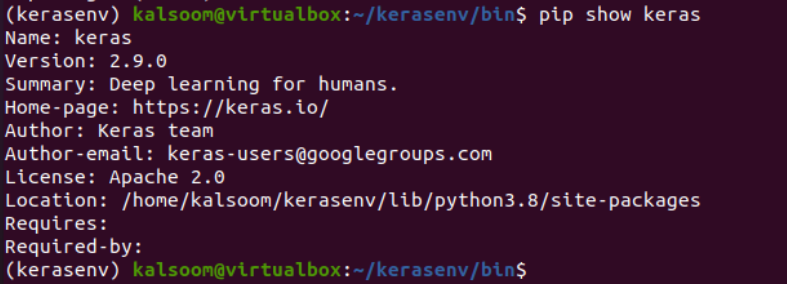
Након најбољих инсталација библиотека Керас и ТенсорФлов за Питхон, морамо напустити виртуелно окружење. За то покушајте са упитом „деактивирај“ на љусци и изађите.

Корак 08: Инсталирајте Анацонда Цлоуд
Питхон има облак под називом „Анацонда“ који је неопходан за изградњу примера неуронске мреже у Питхону. Стога смо преузели његову извршну датотеку у наш систем.

Ова датотека се налази у тренутној почетној фасцикли Линук машине према упиту „лс“. Прво морате да се уверите да је то контролни збир, односно да ли је потпуно тачан или не преко упита сха256сум.

Након тога, морамо да инсталирамо преузету Басх датотеку анаконде у наш систем користећи инструкцију „Басх“ и име датотеке на истој конзоли. Од нас се тражи да прегледамо уговор о лиценци пре инсталације. Дакле, додирнули смо „Ентер“ да бисмо наставили.
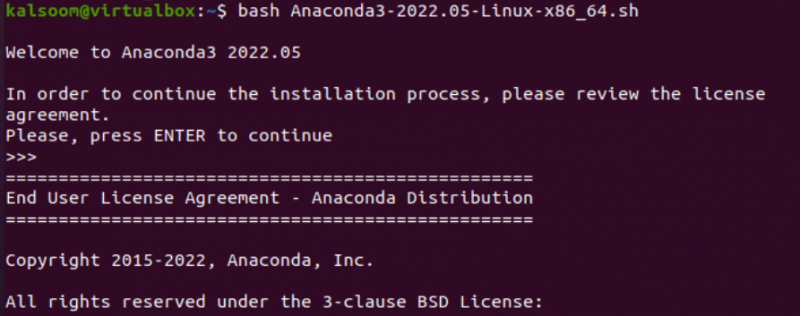
Након што прође кроз уговор о лиценци, тражи од нас да додирнемо „да“ ако се слажемо са условима. Морате притиснути Ентер да бисте наставили да га инсталирате на истом месту или упишите путању до директоријума у који желите да га инсталирате. У супротном, користите „Цтрл-ц“ да бисте отказали инсталацију.
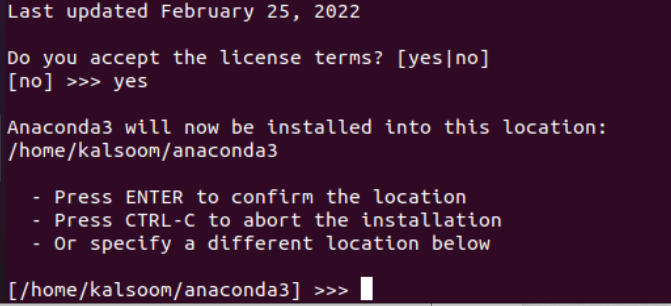
Биће приказана дуга листа пакета који ће бити инсталирани у овом процесу. Након неког извршења трансакције, почеће да инсталира пакете.
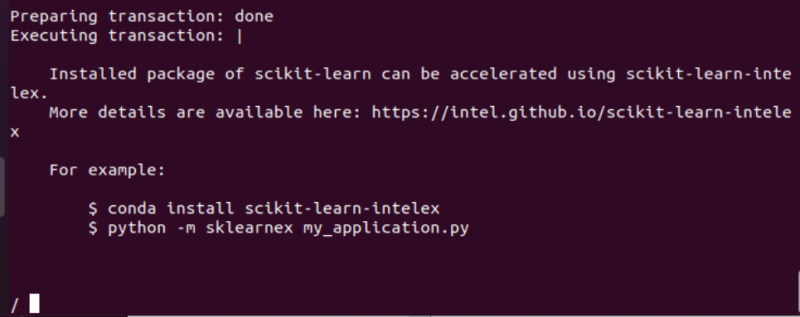
После неког времена, анаконда је успешно инсталирана са својим додатним пакетима.
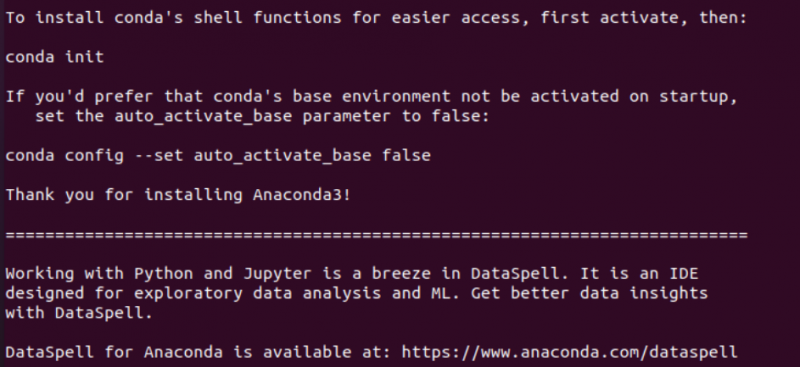
Морате да покренете датотеку „активирај“ из фасцикле анаконда преко „изворног“ упита као роот.

Покушајте да покренете анаконда навигатор користећи следећи упит.

Да бисте креирали и радили на новом цонда окружењу, испробајте инструкцију „цонда цреате“ са опцијом имена након које следи име новог окружења, тј., ПиЦПУ.

Овај процес захтева нашу потврду о стварању новог окружења. Додирните „и”.

Да бисте активирали и покренули новонаправљено цонда окружење, користите упит „цонда ацтивате“ са именом вашег новог окружења, тј. ПиЦПУ окружење је сада активирано.

Корак 09: Инсталирајте Спидер ИДЕ
Спидер ИДЕ мора бити инсталиран у овом окружењу за извршавање Питхон програма. За ово смо испробали упит за инсталацију цонда у љусци окружења ПиЦПУ са кључном речју „спидер“.

Додирните „и“ да бисте наставили са инсталирањем Спидер-а.

Корак 10: Инсталирајте Пандас и Керас библиотеку
Након инсталације Спидер-а, инсталирајте Питхон-ову библиотеку панде у окружењу анаконде користећи упит за инсталацију цонда са опцијом –ц.
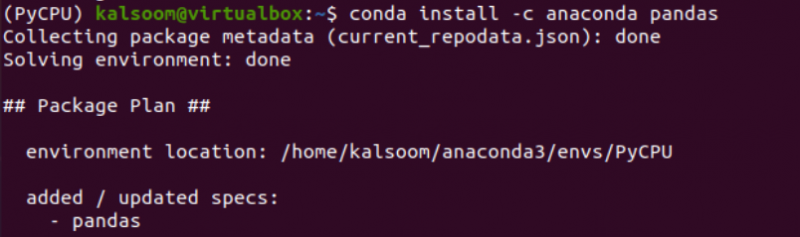
Поново притисните дугме „и“ да бисте наставили.

Након успешне конфигурације панда, инсталирајте Керас библиотеку са истим упитом.
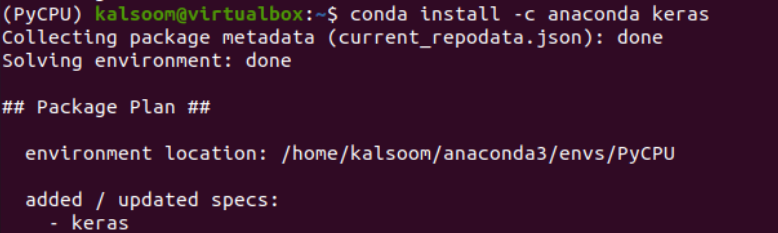
Наставите након што кликнете на дугме „и“.

Можете покренути Спидер ИДЕ у оквиру конзоле тренутног окружења анаконде на следећи начин:

Спидер ИДЕ се припрема за лансирање.
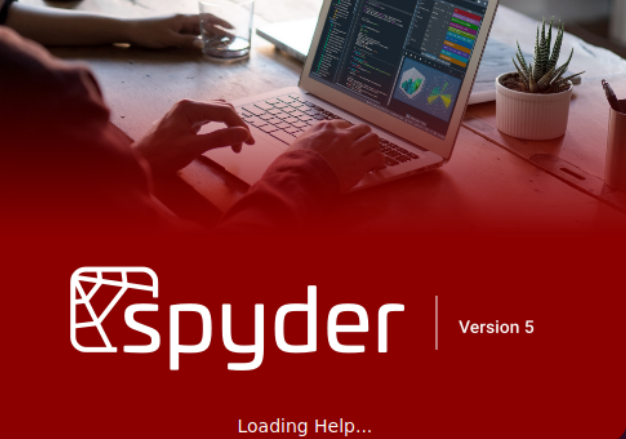
Скривена фасцикла „.керас” се налази у почетном директоријуму. Откријте га и отворите његову датотеку „керас.јсон“ да бисте у њу додали следеће конфигурације.

Подесите Керас и ТенсорФлов на Виндовс-у
Да бисте подесили Керас и ТенсорФлов у Виндовс окружењу, потребно је да се уверите да је језик Питхон заједно са његовом „пип“ библиотеком и Анацонда Навигатор већ подешен на њему. Након што га подесите, требало би да га отворите из области за претрагу и да се крећете унутар картице „окружење“. На овој картици ћете пронаћи име окружења у којем тренутно радите, тј. базу. У области испод, наћи ћете следећу картицу. Додирните опцију „креирај“.

Овде морате да креирате ново име окружења „ТенсорФлов“, тј. тренутно се налази унутар основног окружења. Изаберите најновију верзију Питхона коју ћете користити и додирните дугме „Креирај“ да бисте наставили.
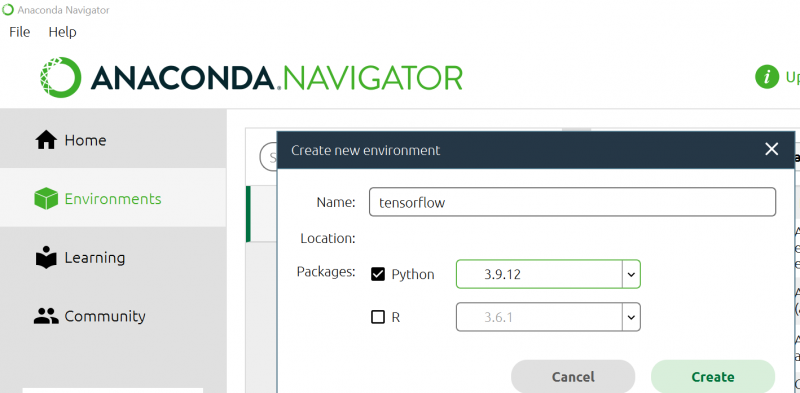
Видећете да је окружење почело да се учитава.
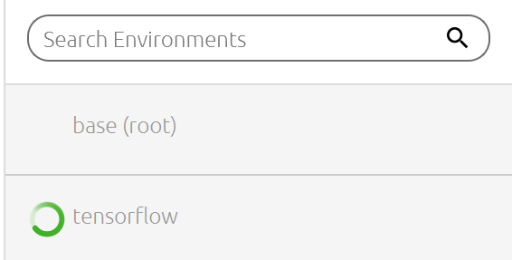
После неког времена, ТенсорФлов окружење се у потпуности инсталира.
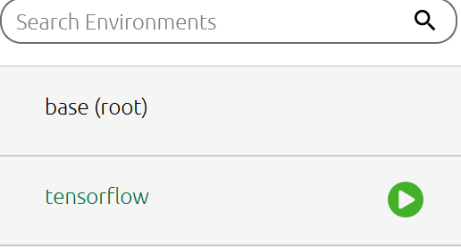
Са његове крајње леве области можете видети све инсталиране и доступне библиотеке и модуле за Питхон, као што је приказано у наставку:

Сада морамо да инсталирамо ТенсорФлов бацкенд библиотеку Питхон-а користећи ову област. У траци за претрагу упишите „ТенсорФлов“ и означите исти пакет случаја са приказане листе да бисте га инсталирали. Додирните дугме „Примени“ да бисте наставили са инсталацијом ТенсорФлов-а заједно са његовим подмодулима као што је „Керас“.
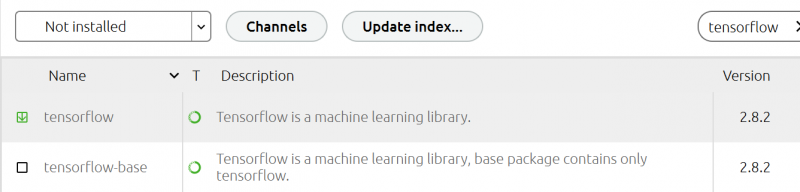
Почео је да ради и конфигурише ТенсорФлов на нашем Анацонда окружењу.
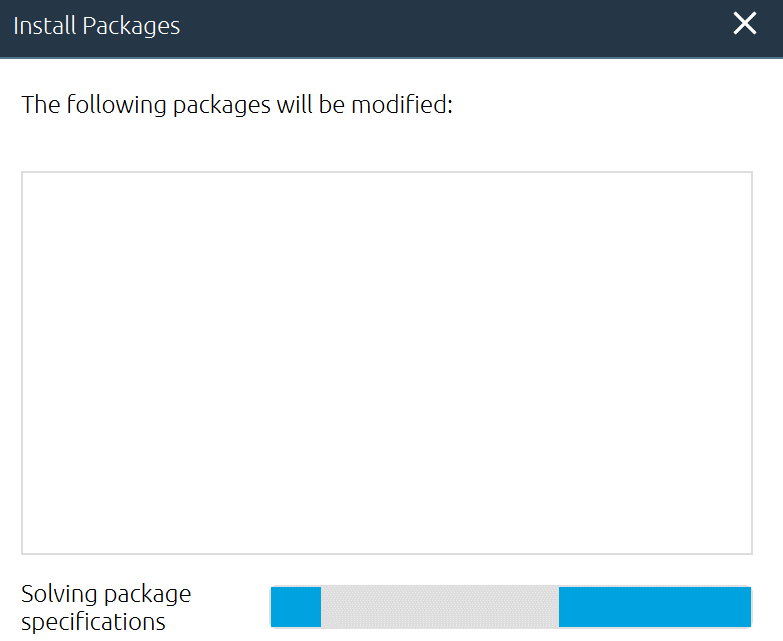
Током инсталације приказаће листу подпакета који ће бити инсталирани у Анацонда окружењу. Притисните дугме „Примени“ и сачекајте неко време док се не заврши.
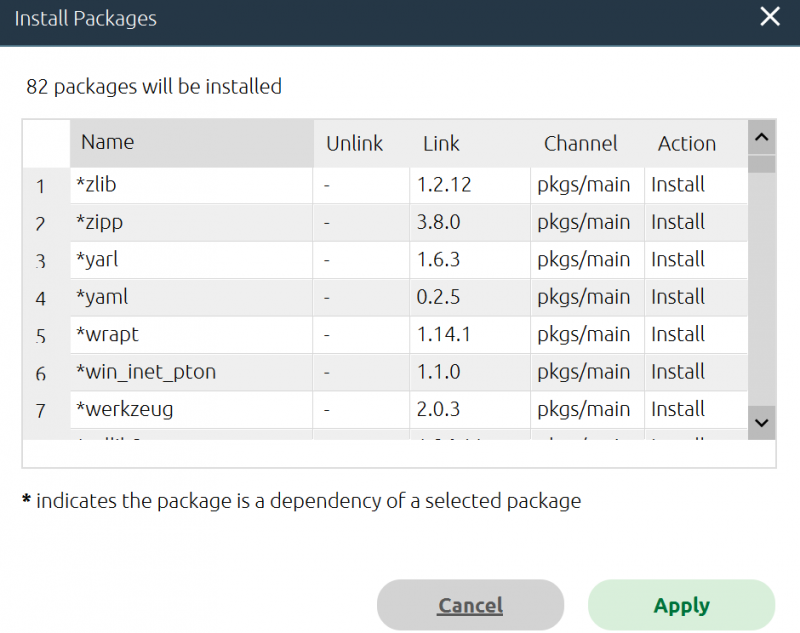
Након неког времена, наћи ћете све инсталиране пакете у истој области модула. Можете видети да је Керас библиотека инсталирана са другим пакетима и да не морамо да је инсталирамо сада.
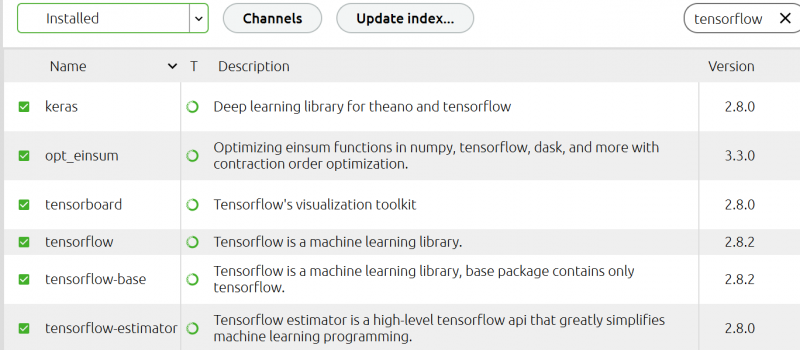
На Виндовс траци за претрагу потражите кључну реч „Јупитер“. Апликација под називом „Јупитер Нотебоок (ТенсорФлов)“ би била приказана заједно са осталима. Додирните га да бисте покренули јупитер нотебоок са омогућеним позадинским ТенсорФлов-ом. Направите нову Питхон датотеку и почните да радите.
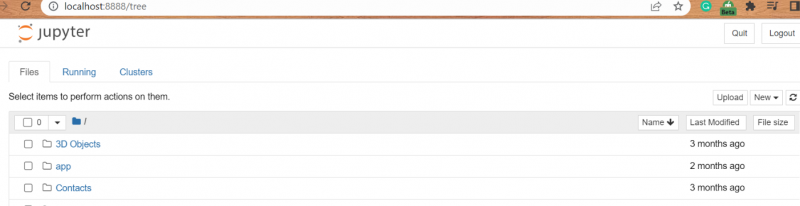
Дубоко учење путем хард
Дубоко учење укључује слој-по-слојну анализу уноса, при чему сваки слој постепено извлачи детаље напредног нивоа из улаза. Керас обезбеђује пун оквир за формирање било које врсте неуронске мреже. И креативан и невероватно једноставан за разумевање, Керас. Омогућава моделе неуронских мрежа у распону од најнаивнијих до највећег и врхунског комплекса.
Вештачка неуронска мрежа (АНН)
Чини се да је методологија „вештачке неуронске мреже“ (АНН) најшире коришћена и фундаментална метода дубоког учења. Они узимају своје назнаке из људског ума, природне најкомпликованије компоненте нашег тела, која им служи као модел. Преко 90 милијарди микроскопских ћелија званих „неурони“ чине мозак појединца. Аксони и дендрити су врсте нервних влакана која повезују неуроне. Примарна функција аксона је слање података са једног повезаног неурона на други. За више информација, претражите са Гоогле претраживача.
Керас Арцхитецтуре
Керас АПИ архитектура је класификована у три главна дела наведена у наставку. Хајде да погледамо сваку од њих посебно.
- Модел
- Слој
- Цоре Модулес
Хард Модел
Керас модел се састоји од тачно два типа, односно секвенцијалног и функционалног АПИ-ја.
Секуентиал Модел
У основи, секвенцијални модел је хронолошка компилација Керас слојева. Једноставан, поједностављен секвенцијални модел може описати скоро све неуронске мреже које су тренутно у употреби. Прилагођени модел се може направити коришћењем класе Модел коју секвенцијални модел открива. Приступ подкласе се може користити за изградњу нашег софистицираног модела. Демонстрација секвенцијалног модела је представљена у наставку.
Додај слојеве
Скрипта је покренута из увоза секвенцијалног режима преко керас.моделс а друга линија је креирала секвенцијални модел. Након тога, увоз густог слоја ствара улазни слој и додаје улазни слој моделу. Скривени густи слој је креиран и додат моделу и исто је урађено за излазни густи слој.

Приступите моделу
Можете добити информације о слојевима вашег модела, улазним подацима које је користио и њиховим излазним подацима. Функција модел.лаиерс вам омогућава да приступите свим слојевима. Модел.инпутс ће приказивати улазне тензоре, а модел.оутпут ће приказати излазне тензоре.
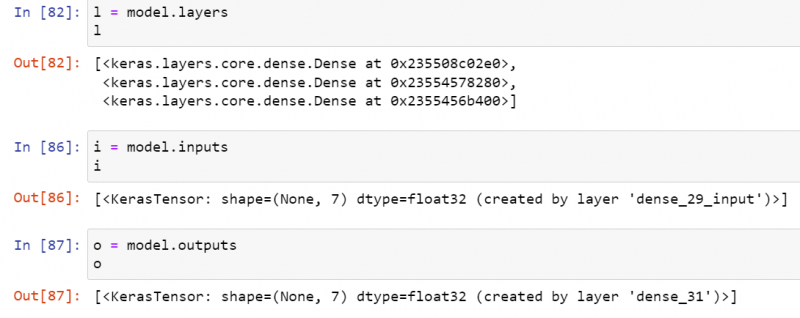
Сериализујте модел
Лако је вратити модел који се користи у скрипти као објекат или ЈСОН. На пример, функција гет_цонфиг() даје модел као ентитет/објекат. Функција фром_цонфиг() креира нови модел користећи објекат као параметарску вредност.

Такође можете променити свој модел у ЈСОН помоћу функције то_јсон().

Резиме модела
Да бисте добили цео резиме у вези са слојевима који се користе у моделу заједно са неким додатним информацијама, позовите функцију суммари().
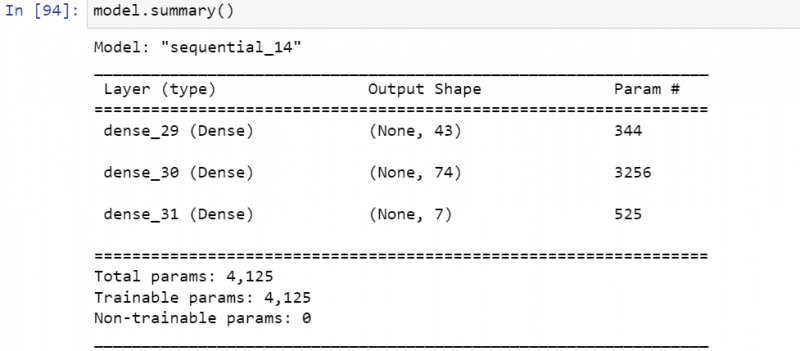
Обучите и предвидите модел
Да бисмо тренирали и предвиђали, требало би да користимо функцију компајлирања, уклапање функције, процену функције и предвиђање функције у том погледу.
Хард Лаиерс
Сваки улазни, скривени и приносни слој у предложеном моделу неуронских мрежа одговара различитом Керас слоју у стварном моделу. Свака софистицирана неуронска мрежа може се брзо развити коришћењем мноштва унапред изграђених слојева Керас библиотеке. Постоје различити Керас слојеви које имамо, то јест, слојеви језгра, слојеви обједињавања, понављајући слојеви и слојеви конволуције. Можете их проучавати претражујући на вебу. Прве две линије су увозиле секвенцијални режим, густи слој, активациони и Дропоут слој.
Пробали смо Секуентиал() АПИ за креирање секвенцијалног модела напуштања. Одбацивањем модела активације „релу“ креирали смо густ слој преко „Густо“ АПИ-ја. Да бисмо се побринули за претерано уклапање густог слоја, користили смо Дропоут() АПИ, тј. слагање слојева преко дропоут() функције. После овога, овде смо користили гушћи слој са моделом активације „релу“. Да бисмо се изборили са густим слојевима од претераног уклапања, морамо да користимо слојеве који испадају. На крају смо одбацили наше последње густе слојеве користећи модел активације типа „софтмак“.
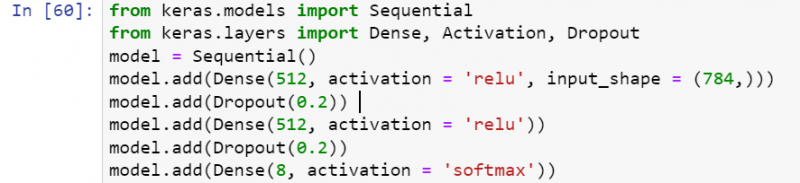
Да ли сте икада изводили слојеве током кувања? Ако је тако, онда вам овај концепт не би било тешко да разумете. Резултат једног нивоа ће послужити као улазни податак за следећи слој. Ево основних ствари које су потребне за изградњу потпуно новог слоја:
- Облик улазних података
- Укупан број неурона/јединица у слоју
- Иницијализатори
- Регулатори
- Ограничења
- Активације
Облик улазних података
Унутар језика Питхон, свака врста уноса је конвертована у низ целих бројева и затим додата у модел алгоритма. Унутар Питхон-а, морамо да наведемо улазни облик да бисмо добили излаз у складу са нашим захтевима. У следећим примерима смо навели улазни облик (3,3), тј. 3 реда и 3 колоне. Излаз је приказивао матрицу.
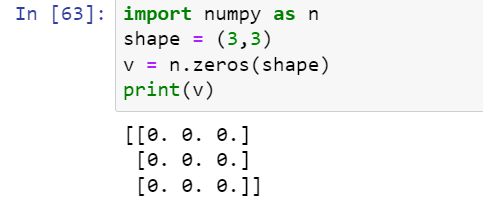
Иницијализатори
Модул иницијализатора Керас Лаиерс-а пружа нам многе функције за одређивање специфичне тежине за улазне податке. На пример, функција нуле() наводи 0 за све, оне() би специфицирала за све, а функција константа() ће специфицирати одређену константну вредност коју је додао корисник за све и више. За боље разумевање, користили смо функцију идентити() да генеришемо матрицу идентитета. Остале функције се такође могу претраживати из претраживача.
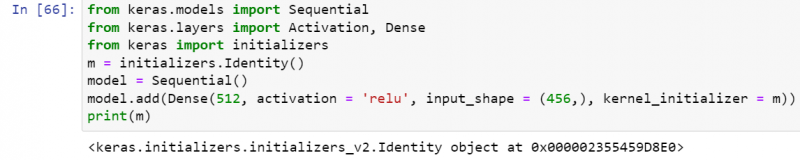
Ограничења
Доступне су различите функције ограничења за примену ограничења на параметар „тежине“ слоја, тј. ненегативна, јединична норма, максимална норма, минмакнорм и још много тога. У оквиру следеће илустрације применили смо норму ограничења која је мања или једнака тежини. Параметар „мак_валуе“ је горња граница ограничења које треба применити, а оса је димензија на коју би се ограничење применило, тј. димензија 1.
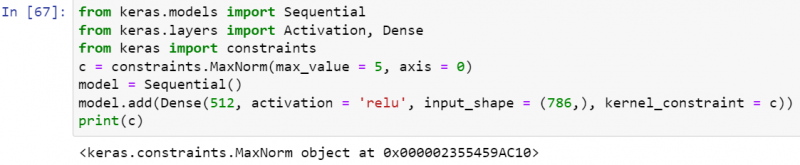
Регулатори
Током оптимизације, намеће различите накнаде својству слоја. Такође је смислио неке функције за то, на пример Л1 регуларизер, Л2 регуларизер и „ЛИ и Л2“ Регуларизер. Ево најједноставније илустрације функције Л1 регуларизатора:

Активације
Јединствена функција која се зове функција активације користи се да би се утврдило да ли је одређени неурон активан или не. Функција активације трансформише долазне податке на сложен начин, што помаже неуронима да ефикасније проучавају. Ево неколико метода активације представљених у доле наведеним примерима:
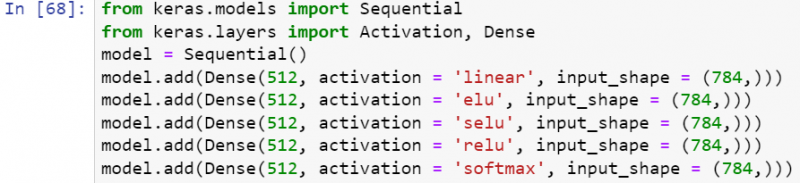
Хард Модулес
Као што знамо да програмски модули обично садрже функције, класе и варијабле које се користе у различите и специфичне сврхе. Баш тако, Питхон-ова Керас библиотека садржи много модула у себи. Сва потребна знања о Керас модулима можете добити са веба.
Бацкенд
Један од његових најпознатијих и коришћених модула је „Бацкенд“ модул који је дизајниран да користи позадинске библиотеке Питхон-а као што су ТенсорФлов и Тхеано. Користећи бацкенд модул, можемо да користимо што је могуће више позадинских функција из ТенсорФлов и Тхеано библиотеке. Да бисмо користили модул бацкенд библиотеке, потребно је да наведемо позадинску библиотеку која ће се користити у конфигурационој датотеци „керас.јсон, коју смо креирали у скривеној фасцикли .керас. Подразумевано, позадински део је наведен као „ТенсорФлов“, али га можете променити и на неки други, на пример, Тхеано или ЦНТК.
У нашем примеру користићемо библиотеку ТенсорФлов као позадину. Да бисте учитали конфигурације позадине из керас.јсон датотеке у основној фасцикли „керас“, користите:
- фром керас импорт бацкенд ас к
Након успешног увоза позадинског дела из датотеке керас.јсон, време је да добијете информације о позадини користећи променљиву „к“ са променљивом која се преузима. Прво, преузимали смо име позадинског дела који смо користили и који смо већ увезли помоћу функције „бацкенд()“. Враћа „Тенсорфлов“ као своју позадинску вредност. Да бисмо добили флоат вредност позадине, позвали смо функцију флоатк() преко Керасовог променљивог објекта „к“. Показује да смо користили вредност флоат32.
Да бисте добили формат сликовних података, користите функцију имаге_Дата_формат() са променљивом „к“. Када га користите, показује да наш позадински део користи формат података слике „цханнелс_ласт“. Да бисте добили експонентну снагу за позадину, позовите функцију епсилон() са променљивом “к”. Враћа да ће бацкенд користити експоненцијалну снагу „07“. То је све о преузимању позадинских информација.
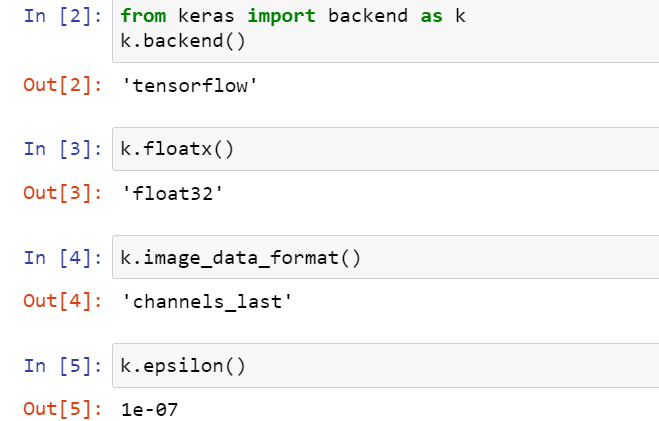
Функција Гет_уид().
Време је да погледамо неке позадинске функције ТенсорФлов-а да бисмо разумели његову функционалност. Једна од његових најчешће коришћених позадинских функција „функција гет_уид() која се користи за идентификацију подразумеваног графикона који користимо. Коришћењем са параметром префикс=’’ вратило би се „1“, тј. према употреби. Опет, коришћење би вратило „2“ како смо га поново звали и вредност графикона је повећана. Након коришћења функције „ресет_уидс“, вредност ИД корисника графикона би била ресетована на 0. Стога би коришћење функције гет_уид() још једном повећало за 1.
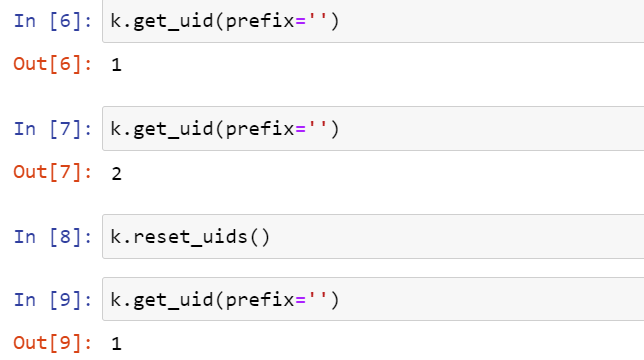
Плацехолдер() функција
Тензор је користио функцију плацехолдер() да задржи различите димензионалне облике у себи. На пример, у оквиру следеће илустрације, користили смо је да задржимо 3-Д слику у тензору преко Керас променљиве „к“ и да је сачувамо у другој променљивој „д“. Излаз променљиве „д“ показује својства облика који се користе унутар чувара места.

Функција „инт_схапе()“ се користи за приказ облика вредности сачуване у чувару места „д“.

Дот() функција
Да ли сте икада помножили два вектора? Ако је тако, неће вам бити изазов да помножите два тензора. За ово је позадинска библиотека осмислила функцију „тачка“. Прво, да бисмо задржали два различита облика, користили смо вредности облика у функцији плацехолдер() у прва 2 реда да бисмо креирали два држача „к“ и „и“. Функција дот() користи држаче „к“ и „и“ да помножи оба тензора и сачува резултат у другој променљивој „з“. Приликом коришћења тензора „з“ за штампање, он је приказао помножени резултујући облик тензора (1, 5) на екрану.

Онес() функција
Оне() функција позадинског модула је позната по иницијализацији свих вредности одређеног облика на 1. На пример, користили смо функцију онес() на облику тензора (3,3) и сачували резултат у променљива 'в'. Функција евал() се овде одбацује да би проценила вредност променљиве „в“ и приказала је у Питхон окружењу. Заузврат, конвертовао је облик (3,3) у матрицу низа свих јединица са типом података флоат32.
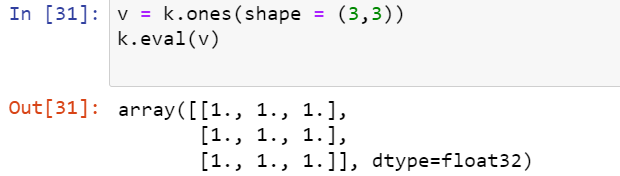
Функција Батцх_дот().
Група тензора би специфицирала укупне узорке за сортирање пре ажурирања модела. Функција батцх_дот() позадинског дела ТенсорФлов се углавном користи за проналажење резултата множења два различита батцх података. Стога смо креирали две тензорске променљиве в1 и в2 и користили функцију Инпут() да их сачувамо у в1 и в2 као улаз. Након тога, испробали смо функцију батцх_дот() на обе тензорске променљиве, в1 и в2, и резултујућа вредност би била сачувана у другој променљивој „в3“. Приликом штампања променљиве в3, пронашли смо резултујући облик (2,2).

Променљива функција
Ако сте икада радили на било ком другом језику, можда сте иницијализовали многе варијабле са кључном речи „вар” или без ње. Много пута сте можда иницијализовали променљиве њиховим типовима података као што су цео број, стринг или карактер. У оквиру Питхон Керас библиотеке, можемо креирати било коју променљиву користећи функцију променљиве() на неким тензорским подацима у облику узорака.
Унутар следеће слике креирали смо променљиву „д“ додавањем података примера две листе у функцију променљиве() са Керас објектом „к“. Након што смо додали ову променљиву, позвали смо функцију транспосе() за ову променљиву „д“ да бисмо сазнали транспоновање узорка података унутар ње преко Керас објекта „к“. Резултирајућа транспозиција би била сачувана у променљивој „вал“. Наредба за штампање језика Питхон је овде коришћена за штампање вредности резултујуће променљиве „вал“. Изјава за штампање је приказивала избор функције коју смо применили на променљиву „д“ и укупан број елемената у свакој листи.
Након овога, пробали смо функцију „евал“ на променљивој „вал“ да добијемо транспоновање узорака додатих променљивој „д“ и функција штампања то је приказивала. Можете видети транспоновање две листе у излазу.
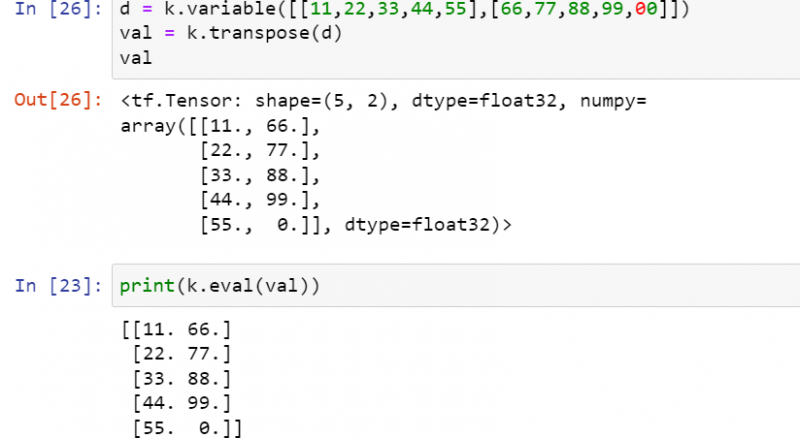
Претходна илустрација кода је постигнута употребом једноставних Питхон функција без увоза било које посебне Питхон библиотеке. „Транспоновање“ два скупа података може се пронаћи помоћу НумПи низова. За ово морамо да увеземо НумПи библиотеку као „н“ на почетку. Основни формат је исти, али морамо да иницијализујемо скуп података облика помоћу кључне речи „низ“ уместо да користимо кључну реч „варијабле“. Пример НумПи низа треба да се задржи у променљивој „д“. Исти НумПи објекат „н“ се користи за позивање функције транспосе() на променљивој „д“ и чување њеног резултата у променљивој „вал“.
Наредба принт позива променљиву „вал“ у њој да прикаже њен тензор транспоновања. Можете видети, да бисмо приказали резултујућу транспоновану вредност променљиве „вал“, овде нам није потребна функција „евал“. Сада смо користили функцију променљиве са аргументом „д“ и сачували резултат у променљивој „з“. Након што је испробао наредбу за штампање додавањем вредности аргумента „з“ у њега, приказао је излаз у истом претходном формату који смо покушали у горњем примеру променљиве.
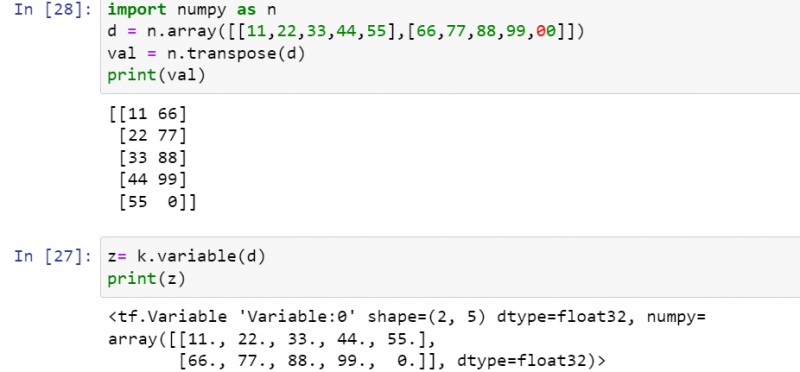
Ис_спарсе() функција
Реч „ретки“ у тензору се користи за ретки тензор који углавном садржи уносе са нулама. У овом примеру, користићемо ис_спарсе() функцију позадинског модула да проверимо да ли тензор има већину нула или не.
Прво, позивамо функцију плацехолдер() да задржи облик тензора (3,3) заједно са аргументом Спарсе постављеним на труе. Ова вредност чувара места би била задржана на променљивом „к“ и приказана. Излаз је приказивао информације у вези са променљивом чувара места „к“.
На пример, на њега се примењују његов тип података, облик и функција. Након овога, још једном смо пробали наредбу принт позивајући функцију ис_Спарсе() у њој. Ова функција узима променљиву „к“ као свој аргумент да прикаже да ли је тензор „к“ редак или не. Излаз приказује „тачно“.

Функција То_денсе().
За густи тензор се каже да је онај који је користио хронолошки блок меморије да складишти информације на суседан начин и такође представља вредности информација. Функција „то_денсе()“ позадинског модула нам омогућава да конвертујемо ретки тензор у густи тензор. Дакле, користимо исту функцију чувара места да додамо тензор променљивој „к“ и овај тензор је постављен на „спарсе“.
Функција „то_денсе()“ се примењује на променљиву густог тензора „к“, тј. да би се конвертовала у густи тензор и сачувала у другој променљивој „рес“. Сада, 'рес' је сам густ тензор. Изјава за штампање је одбачена да би се одштампала променљива „рес“. Употреба наредби за штампање за променљиву „рес“ приказала је информације у вези са конвертованом променљивом „рес“, тј. успешно конвертована ретка у густу и још много тога.
Затим се позива друга функција штампања коришћењем функције ис_спарсе() у њој да би се проверило да ли је променљива „рес“ ретка или не. Излаз је показао да променљива „рес“ није ретка, тј. јер смо је већ конвертовали у „густи“ тензор.

Функција Рандом_униформ_вариабле().
Функција рандом_униформ_вариабле() у Керас бацкенд модулу је посебно дизајнирана за иницијализацију тензора путем униформне дистрибуције. Потребно је укупно три аргумента. Први аргумент „облик“ се користи за дефинисање редова и колона облика унутар форме тупле. Ако сте радили математику, можда сте научили концепт средње вредности и стандардне девијације.
У методи рандом_униформ_вариабле(), следећа два аргумента су средња вредност и типично одступање од униформне дистрибуције. У оквиру ове илустрације, иницијализовали смо два тензора „к“ и „и“ користећи стандардну униформну дистрибуцију преко функције рандом_униформ_вариабле(). Оба тензора садрже различите формате облика, тј. редове и колоне са истом средњом вредношћу и стандардном девијацијом, тј. ниско=0 и високо=1.
Након тога, одбацујемо функцију „тачка“ узимајући тензоре „к“ и „и“ у њој за множење. Резултат овог множења би био сачуван у променљивој “з”. На крају, инт_схапе() је неопходан за приказ облика резултујућег тензора „з“. Излаз приказује тензор (2,2).

Утилс
Ако желите да користите неке од веома корисних функција из концепта дубоког учења Питхон-а, морате користити утилс модул Керас библиотеке у својим скриптама. На пример, ако желите да прикажете своје податке у ХДФ5Матрик формату, потребно је да увезете класу ХДФ5Матрик и користите њену ХДФ5Матрик функцију у скрипти.

То_цатегорицал() функција
Ова функција вам омогућава да модификујете вектор класе у матрицу, тј. у бинарну матрицу класе. Рецимо, увезли смо функцију то_цатегорицал() из модула утилс и иницијализовали вектор „А“. Вектор „А“ је прослеђен функцији то_цатегорицал(). Бинарна матрица за овај вектор класе „А“ је приказана.
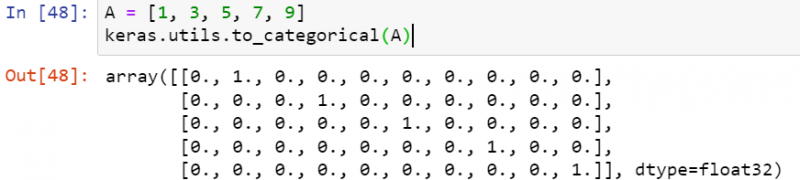
принт_суммари() Функција
За штампање резимеа модела који смо избацили у нашем окружењу, коришћена је функција принт_суммари.

плот_модел() Функција
Функција плот_модел() означава модел у формату тачке и омогућава вам да га сачувате у документу.

Закључак
Да сумирамо, можемо рећи да је језик Питхон неопходан језик за данашњу еру, јер све иде брзо, а технологија се тако лудо брзо развија. Током овог упутства за учење, били смо спремни да користимо Питхон-ову Керас библиотеку у дубоком учењу и вештачким неуронским мрежама. За ово смо такође прошли кроз важност и употребу његове позадинске библиотеке „ТенсорФлов“ да бисмо добили јасно разумевање. Поред тога, разговарали смо и објаснили сваку конфигурацију која је потребна за подешавање Керас и Анацонда окружења у Питхон-у у оквиру Убунту 20.04 Линук оперативног система. Након овога, детаљно смо разговарали о Керас моделима, слојевима и модулима, један по један, заједно са њиховим најчешће коришћеним функцијама. За демонстрацију Фунцтион АПИ модела, погледајте званичну документацију.